今天给大家介绍一下win10 v2004版电脑中的windows media player如何卸载的具体操作步骤。
-
1. 首先打开电脑,进入桌面,点击左下角的【开始】图标。
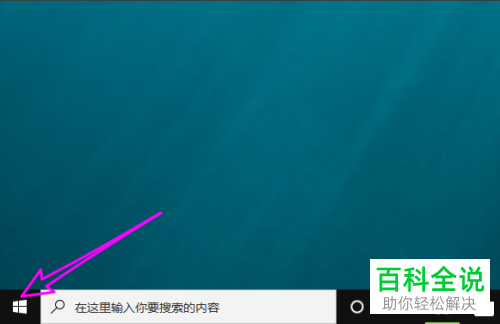
-
2. 在打开的菜单中,点击左下方的齿轮图标,进入【设置】。
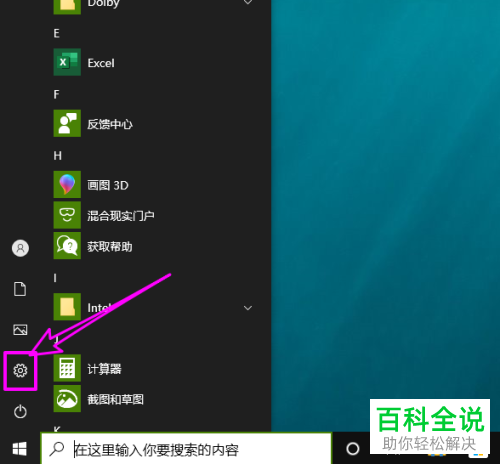
-
3. 在打开的设置页面,找到【应用】选项,点击。
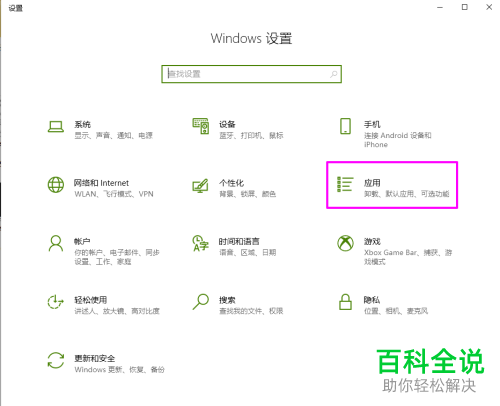
-
4. 在打开的应用设置页面,在右侧的【应用和功能】页面,点击【可选功能】选项。
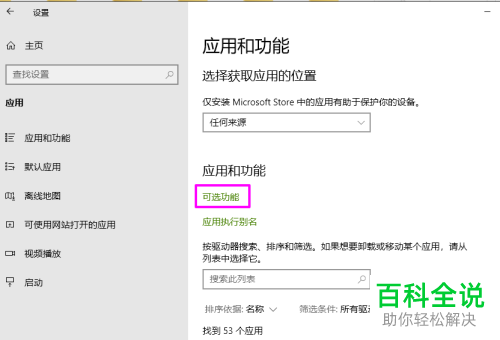
-
5. 在打开的可选功能页面,选择【windows media player】选项。
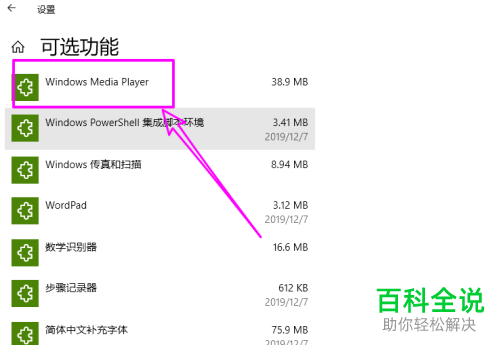
-
6. 最后,点击右侧显示的【卸载】按钮即可完成卸载。
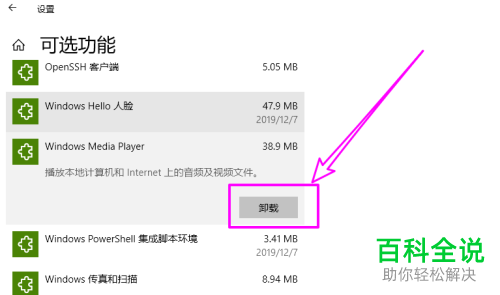
-
以上就是win10 v2004版电脑中的windows media player如何卸载的具体操作步骤。
